Adaugarea
tranzitiilor
In
PowerPoint tranzitia este un
ansamblu de efecte vizuale si/sau sonore pe care le aplicam ca
sa usuram audientei trecerea de la un diapozitiv la altul,
fara momentele stanjenitoare de salt brusc la folia urmatoare.
Parcurgeti pasii urmatori ca sa adaugati
tranzitii tuturor diapozitivelor din prezentare, cu exceptia celui
pentru titlu:
In vederea pentru sortarea
diapozitivelor verificati daca sunt selectate toate diapozitivele.
(Daca nu, alegeti Select All
din meniul Edit). Tineti
apasata tasta Shift si
executati un clic pe diapozitivul pentru titlu, ca sa il
deselectati. Comenzile pe care le veti da de acum incolo vor afecta
toate diapozitivele, cu exceptia celui pentru titlu.
Caseta Text
Preset Animation
|
|
Caseta Slide
Transition Effects
|
|
Apasati sageata de la dreapta
casetei Slide Transition Efects
(efecte pentru tranzitia diapozitivelor) din bara cu instrumente Slide Sorter, selectati Blinds Vertical din lista
derulanta si
urmariti cu atentie diapozitivul 2 in timp ce PowerPoint demonstreaza efectul
tranzitiei pe care ati ales-o. Remarcati ca PowerPoint afiseaza o
pictograma sub diapozitivele pentru care s-a definit tranzitia.
Apasati diapozitivul
pentru titlu ca sa il selectati. Treceti in vederea pentru
vizionarea prezentarii si urmariti cum PowerPoint trece de la un diapozitiv la altul aplicand
tranzitiile stabilite.
Cand PowerPoint ajunge la diapozitivul vid, apasati Esc ca sa reveniti la vederea
pentru sortarea diapozitivelor si sa experimentati si alte
efecte pentru tranzitie. De exemplu, incercati sa aplicati
un efect diferit fiecarui diapozitiv;
 In continuare selectati diapozitivele 2 si 3,
apasati butonul Slide
Transition din bara cu instrumente Slide
Sorter ca sa afisati casta de dialog Slide Transition si, in sectiuea Effect, executati un clic pe optiunea Slow (incet) si apasati Apply. Selectati diapozitivul 1
si reluati derularea prezentarii. De data aceasta tranzitia
se realizeaza cu alta viteza.
In continuare selectati diapozitivele 2 si 3,
apasati butonul Slide
Transition din bara cu instrumente Slide
Sorter ca sa afisati casta de dialog Slide Transition si, in sectiuea Effect, executati un clic pe optiunea Slow (incet) si apasati Apply. Selectati diapozitivul 1
si reluati derularea prezentarii. De data aceasta tranzitia
se realizeaza cu alta viteza.
Aplicati tranzitia Wipe Left tuturor diapozitivelor, cu
exceptia celui pentru titlu, stabiliti viteza Fast (repede), selectati diapozitivul 1 si
urmariti prezentarea ca sa testati acesti parametri
pentru tranzitii.
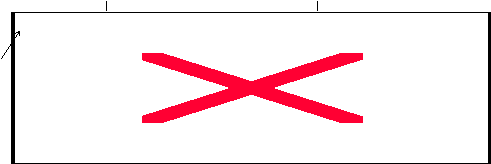
![]() In continuare selectati diapozitivele 2 si 3,
apasati butonul Slide
Transition din bara cu instrumente Slide
Sorter ca sa afisati casta de dialog Slide Transition si, in sectiuea Effect, executati un clic pe optiunea Slow (incet) si apasati Apply. Selectati diapozitivul 1
si reluati derularea prezentarii. De data aceasta tranzitia
se realizeaza cu alta viteza.
In continuare selectati diapozitivele 2 si 3,
apasati butonul Slide
Transition din bara cu instrumente Slide
Sorter ca sa afisati casta de dialog Slide Transition si, in sectiuea Effect, executati un clic pe optiunea Slow (incet) si apasati Apply. Selectati diapozitivul 1
si reluati derularea prezentarii. De data aceasta tranzitia
se realizeaza cu alta viteza.